Sau khi các đơn vị tính lương cho cán bộ nhân viên trên ứng dụng Tiền lương thì có thể kết nối với ứng dụng Kế toán để làm giấy rút lương, bảo hiểm và hạch toán chi phí, hoặc nếu đơn vị đã lập giấy rút lương, bảo hiểm trên ứng dụng Tiền lương thì có thể lấy bảng tính lương sang ứng dụng Kế toán để hạch toán chi phí một cách đơn giản và nhanh chóng.
Nhấn chuột trái vào dấu + để xem chi tiết
1. Vào Thiết lập\Kết nối phần mềm MISA.
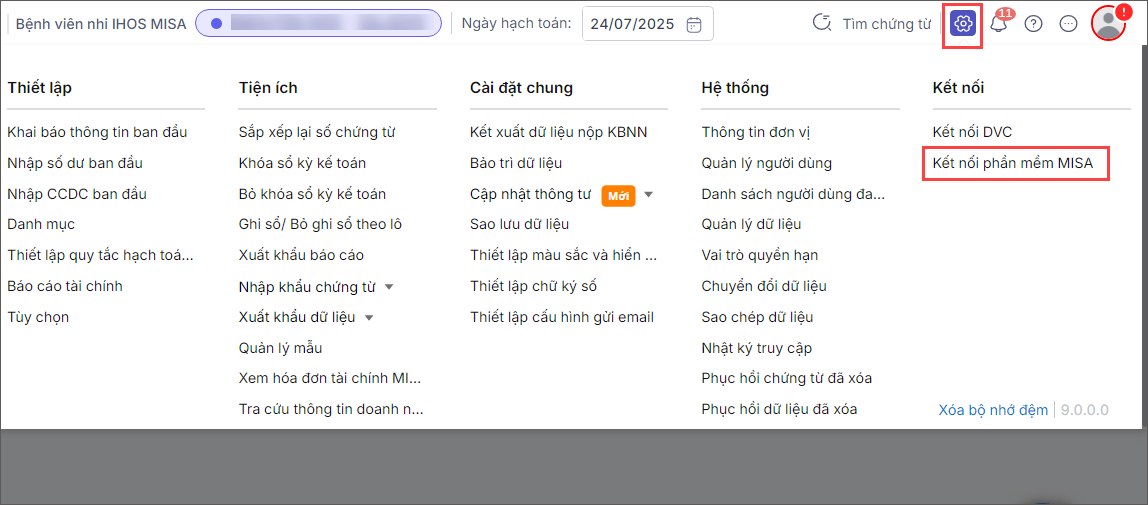
2. Tại biểu tượng ứng dụng Tiền lương, chọn Kết nối ngay.
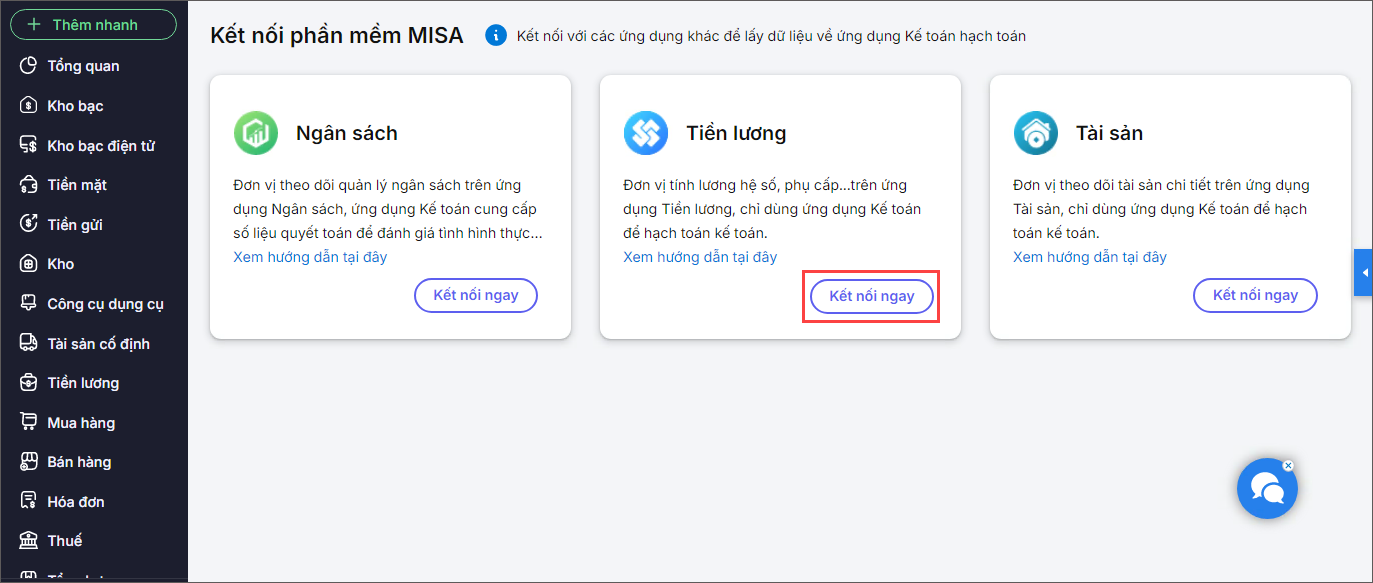
3. Căn cứ vào mã QHNS, chương trình sẽ tự động kết nối ứng dụng Kế toán và ứng dụng Tiền lương. Khi không có nhu cầu kết nối với ứng dụng Tiền lương nữa, chọn Ngừng kết nối.
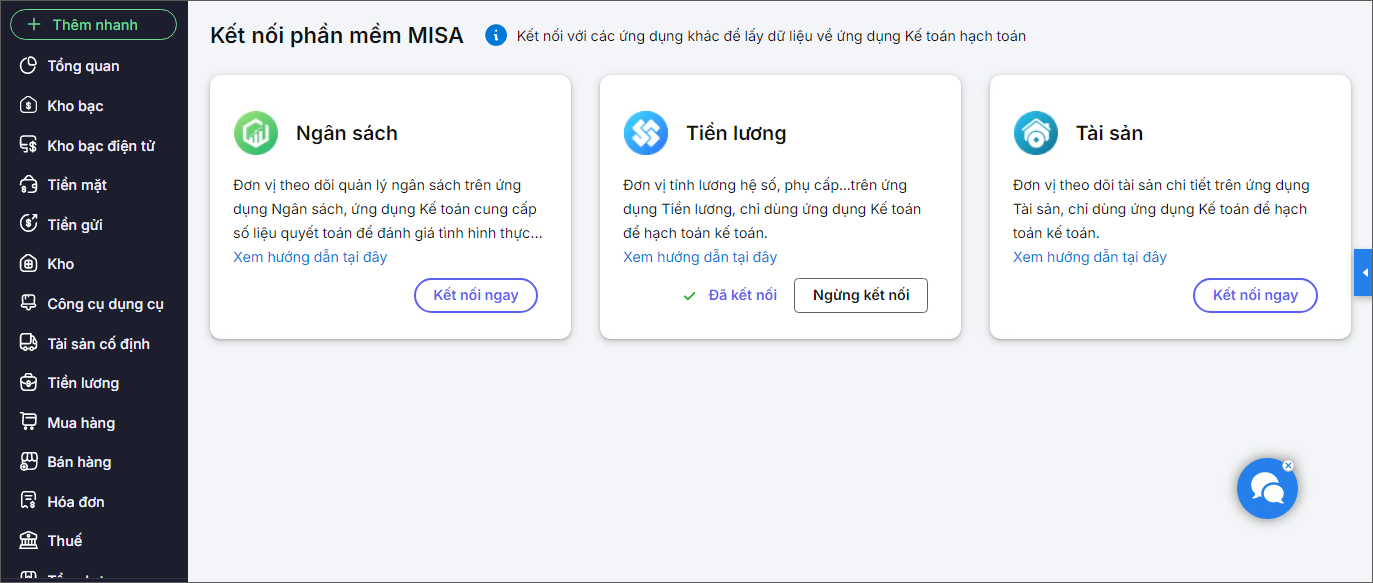
Bước 1: Tùy chọn sinh giấy rút lương, BH, KPCĐ
Việc tùy chọn sinh giấy rút lương, bảo hiểm, KPCĐ sẽ ảnh hưởng đến bước lấy bảng lương và hiển thị như thế nào trên ứng dụng Kế toán. Anh/chị cần chọn đúng với mong muốn hiển thị tại đơn vị.
1. Vào phân hệ Tiền lương, nhấn Tùy chọn sinh giấy rút lương, bảo hiểm, kinh phí công đoàn.

2. Tùy chọn tích chọn các nội dung sau:
– Tùy chọn chung:
- Hạch toán các khoản giảm trừ vào tiểu mục của lương ngạch bậc, lương hợp đồng: Nếu tích chọn thì tất cả các dòng BHXH trừ vào lương, BHXH trừ vào phụ cấp chức vụ, BHXH trừ vào phụ cấp thâm niên vượt khung,… đều hạch toán vào tiểu mục 6001 cho Cán bộ công chức trong đơn vị hoặc tiểu mục 6051 cho Lao động hợp đồng. Còn nếu không tích chọn thì tiểu mục sẽ là tiểu mục của các khoản lương, phụ cấp tương ứng. Ví dụ: BHXH trừ vào phụ cấp chức vụ là tiểu mục 6101.
- Hạch toán cộng gộp bảo hiểm người lao động đóng: Nếu tích chọn thì sẽ cộng gộp các khoản bảo hiểm người lao động đóng.
-
- Cộng gộp bảo hiểm NLĐ theo đối tượng đóng BHTN: Ví dụ “Chuyển 9,5%… với trích lương công chức”…
- Cộng gộp bảo hiểm NLĐ đóng không phân biệt đối tượng đóng BHTN: Cộng gộp các khoản bảo hiểm mà không phân biệt đối tượng đóng.
- Hạch toán các khoản lương, phụ cấp:
-
- Hạch toán chi tiết theo khoản lương, phụ cấp: Phần mềm tách chi tiết từng khoản lương, phụ cấp.
- Hạch toán tổng lương phụ cấp theo mục lục ngân sách: Cộng gộp các khoản lương theo MLNS.
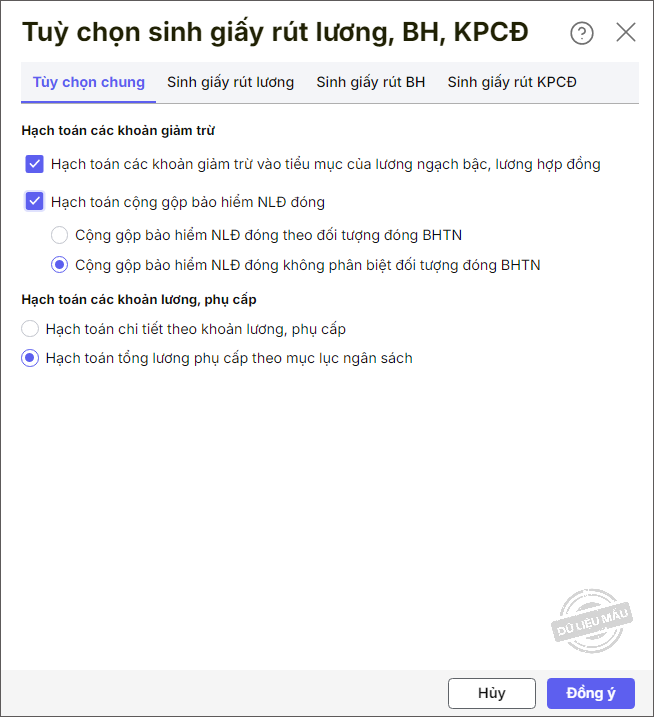
– Sinh giấy rút lương:
- Tùy chọn sinh giấy rút lương: Theo nguồn và bảng lương, Theo nguồn, Theo nhiều nguồn.
- Nếu chọn Theo nhiều nguồn thì chọn nguồn chi trả sinh cùng giấy rút.
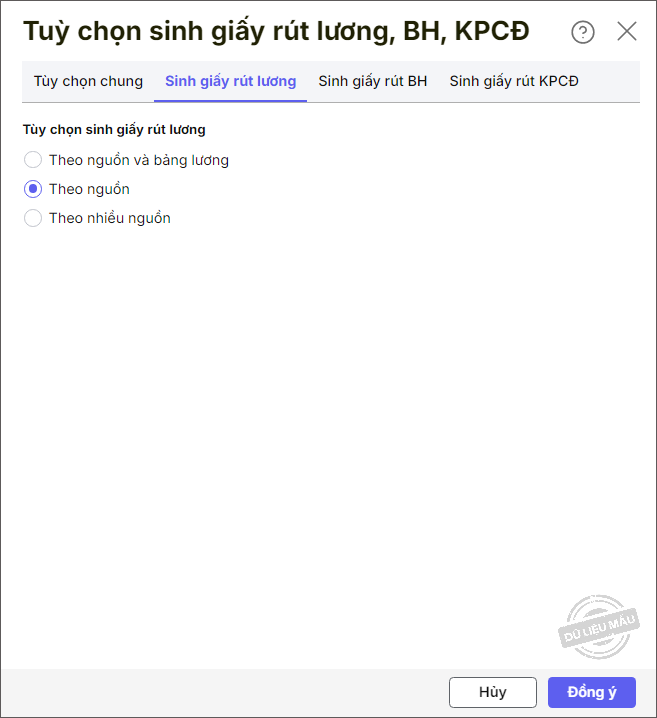
– Sinh giấy rút bảo hiểm:
- Tùy chọn sinh giấy rút bảo hiểm: Theo nguồn và bảng lương, Theo nguồn, Theo nhiều nguồn.
- Nếu tích chọn Tách riêng giấy rút bảo hiểm cơ quan đóng và người lao động đóng thì phần mềm sẽ tách riêng bảo hiểm cơ quan đóng là 1 giấy rút, bảo hiểm người lao động đóng là 1 giấy rút.

– Sinh giấy rút KPCĐ:
- Tùy chọn sinh giấy rút kinh phí công đoàn: Theo nguồn và bảng lương, Theo nguồn, Theo nhiều nguồn.
- Nếu tích chọn Tách riêng giấy rút KPCĐ cơ quan đóng và người lao động đóng thì phần mềm sẽ tách riêng KPCĐ cơ quan đóng là 1 giấy rút, KPCĐ người lao động đóng là 1 giấy rút.
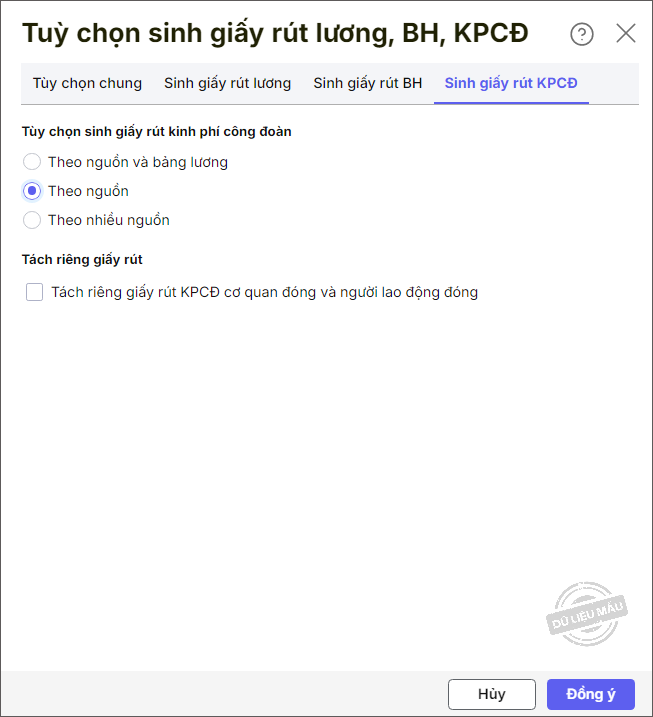
Bước 2: Lập giấy rút dự toán từ ứng dụng Tiền lương
1. Vào phân hệ Tiền lương, nhấn Lấy bảng tính lương, bảo hiểm, KPCĐ hoặc chọn 1 trong 3 hình thức: Rút dự toán/Trả bằng tiền gửi/Trả bằng tiền mặt.
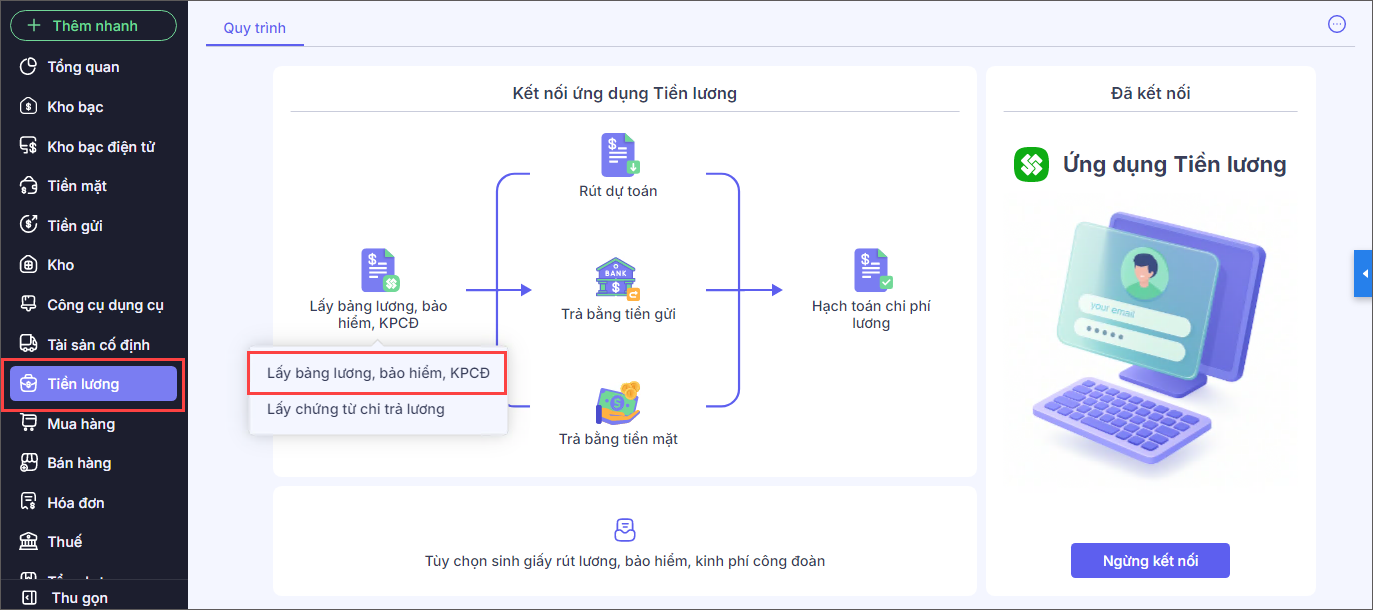
2. Chọn Kỳ lương: Tháng, Năm.
3. Tích chọn 1 hoặc nhiều Bảng lương.
4. Chọn hình thức Trả bằng: Rút dự toán, Tiền gửi hoặc Tiền mặt.
5. Nếu trả bằng Rút dự toán thì chọn TK NH rút về (Tài khoản ngân hàng rút về), trả bằng Tiền gửi thì chọn TK NH trả lương (Tài khoản ngân hàng trả lương).
6. Nhấn Lấy dữ liệu.
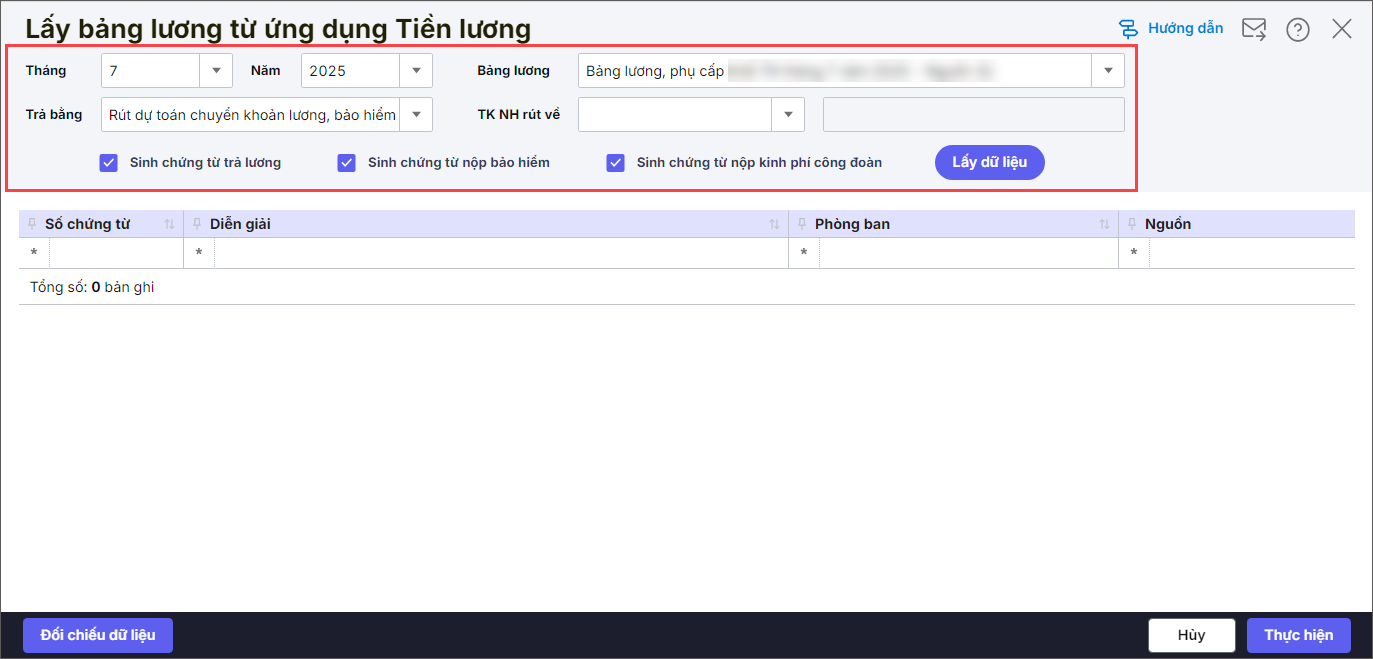
7. Hệ thống tự động ghép nguồn kinh phí trên ứng dụng Tiền lương với nguồn kinh phí trên ứng dụng Kế toán. Nếu hệ thống không ghép được nguồn hoặc ghép chưa đúng thì anh/chị có thể tự chọn lại nguồn cho chính xác nhất. Nhấn Thực hiện.
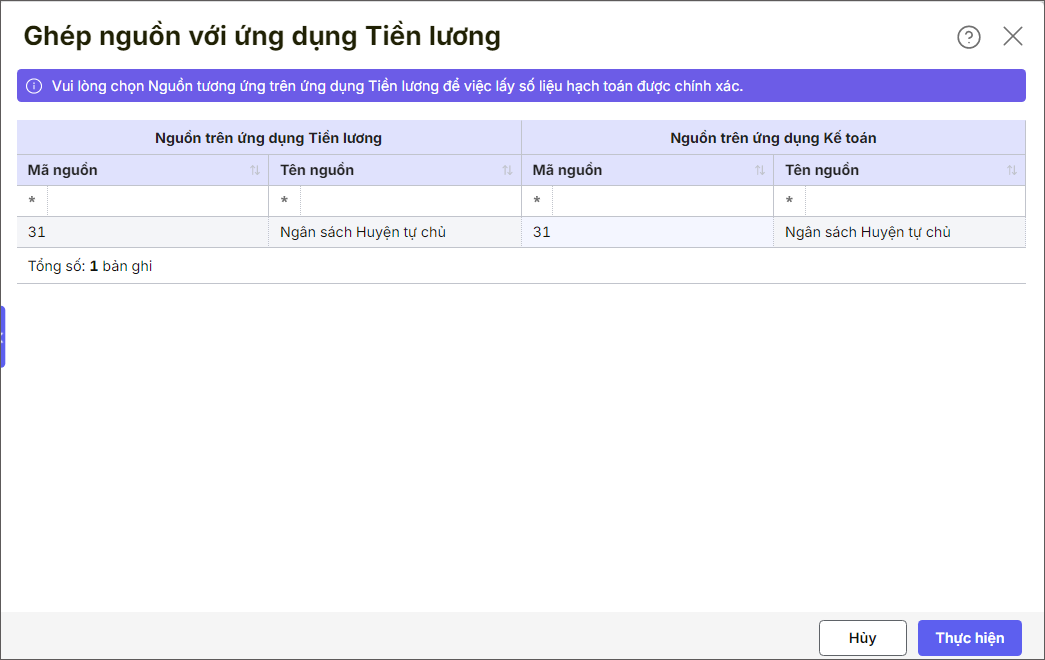
8. Chương trình lấy sang phần mềm ứng dụng Kế toán các thông tin về Nguồn, Diễn giải, Phòng ban, MLNS, Số tiền.
Lưu ý: Trên phần mềm ứng dụng Tiền lương, anh chị cần khai báo đầy đủ thông tin Mục lục ngân sách tại danh mục Phụ cấp, Phụ cấp đặc biệt ngành, Danh sách CBNV để khi kết nối ứng dụng Kế toán với ứng dụng Tiền lương và lập giấy rút dự toán lương, các thông tin sẽ hiển thị đầy đủ.
9. Có thể nhấn Đối chiếu dữ liệu để tải file excel về máy tính và đối chiếu với bảng lương trên ứng dụng Tiền lương.
10. Trên màn hình Lập rút dự toán từ ứng dụng Tiền lương, nhấn Thực hiện.
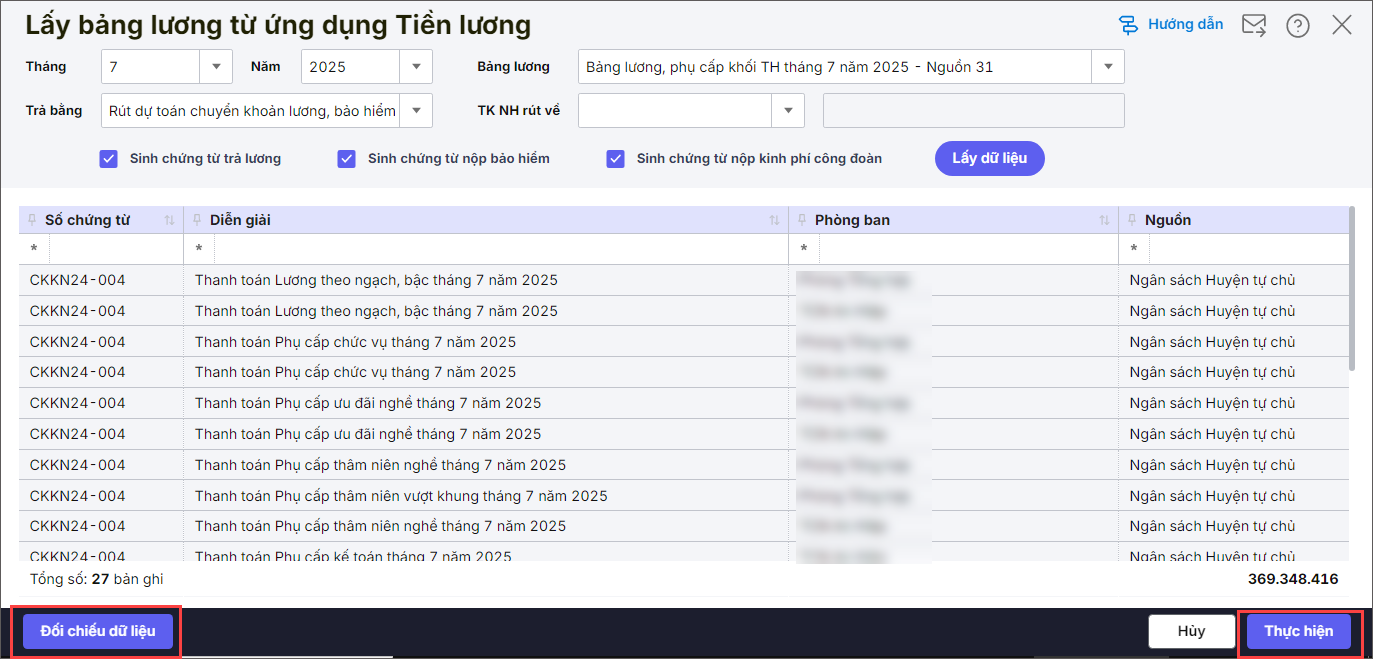
Lưu ý: Nếu có ít nhất 1 dòng hạch toán trong số các dòng tích chọn bị trống thông tin MLNS thì hệ thống sẽ hiển thị thông báo Không thể sinh chứng từ. Anh/chị cần quay lại ứng dụng Tiền lương để khai báo đầy đủ thông tin.
11. Anh/chị xem được Kết quả sinh chứng từ như sau:
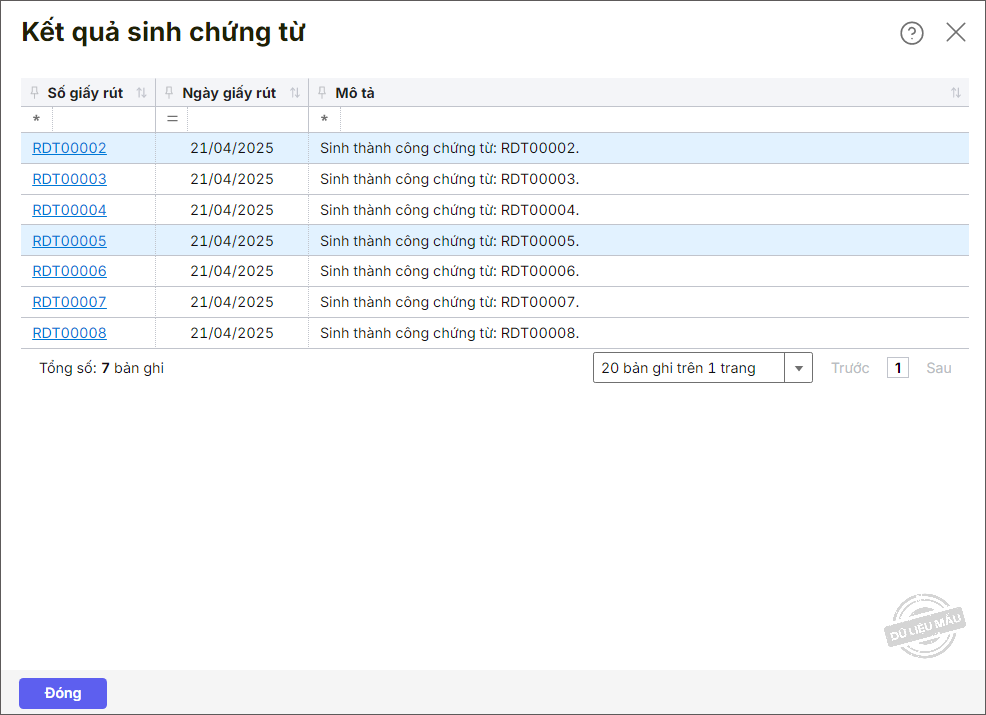
Bước 3: Hạch toán chi phí lương
1. Nhấn vào Số giấy rút dự toán lương trên màn hình Kết quả.
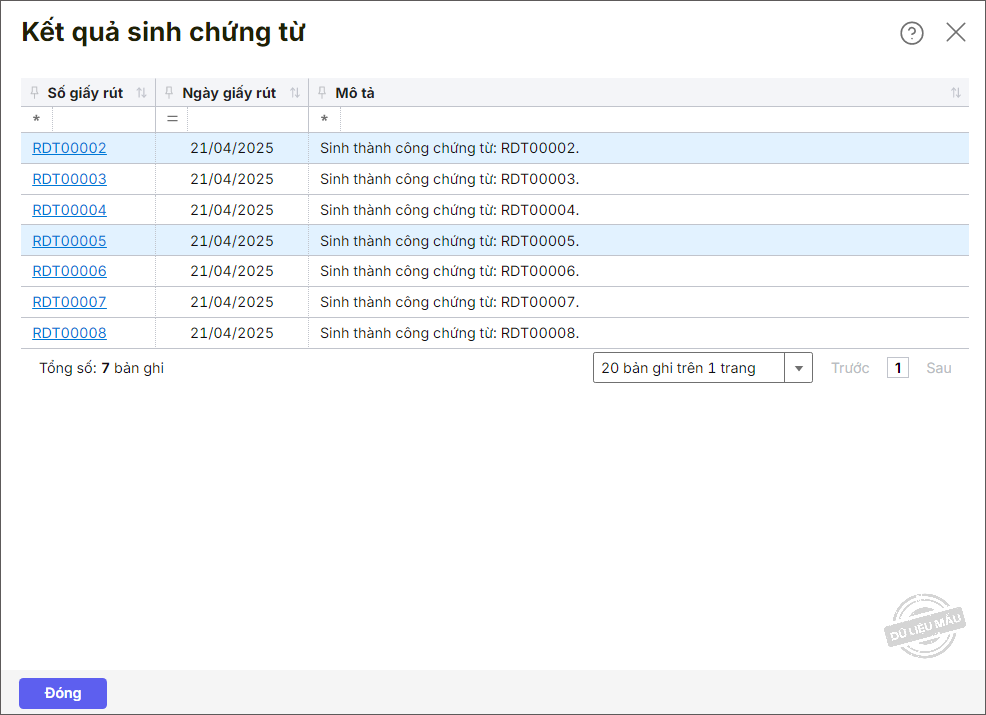
2. Nhấn Tiện ích, chọn sinh chứng từ theo nhu cầu.
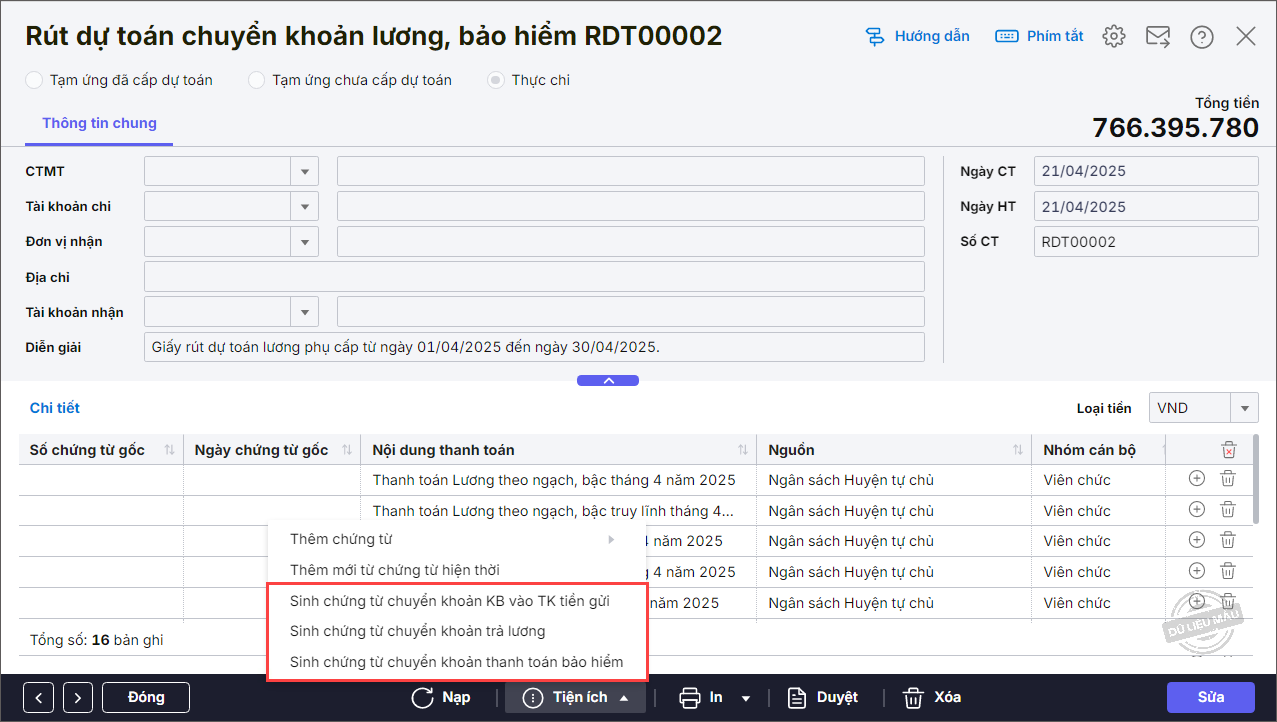
3. Tích chọn Tự động sinh chứng từ Hạch toán chi phí lương.
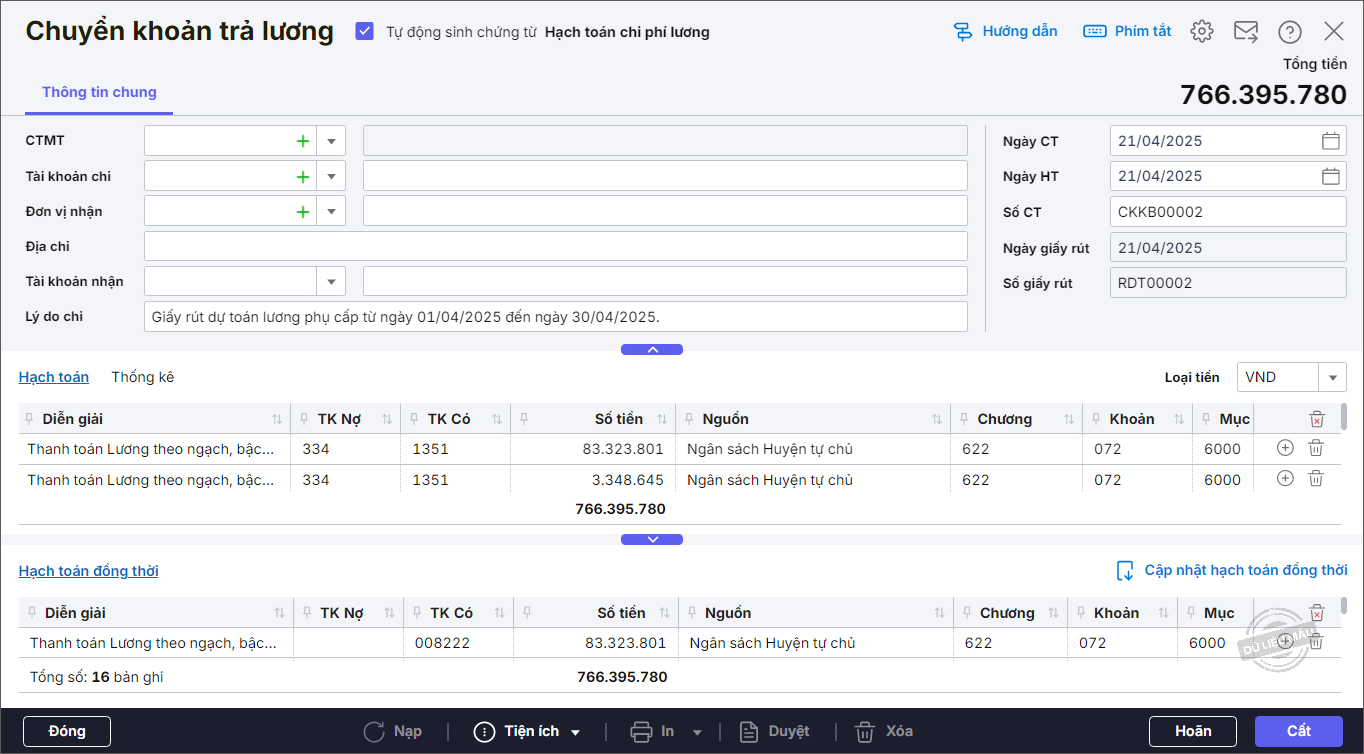
Lưu ý: Nếu là chứng từ Rút dự toán chuyển khoản trả lương thì chọn Tiện ích\Sinh chứng từ chuyển khoản trả lương.
3. Chương trình tự động sinh chứng từ hạch toán chi phí lương. Nhấn Cất.
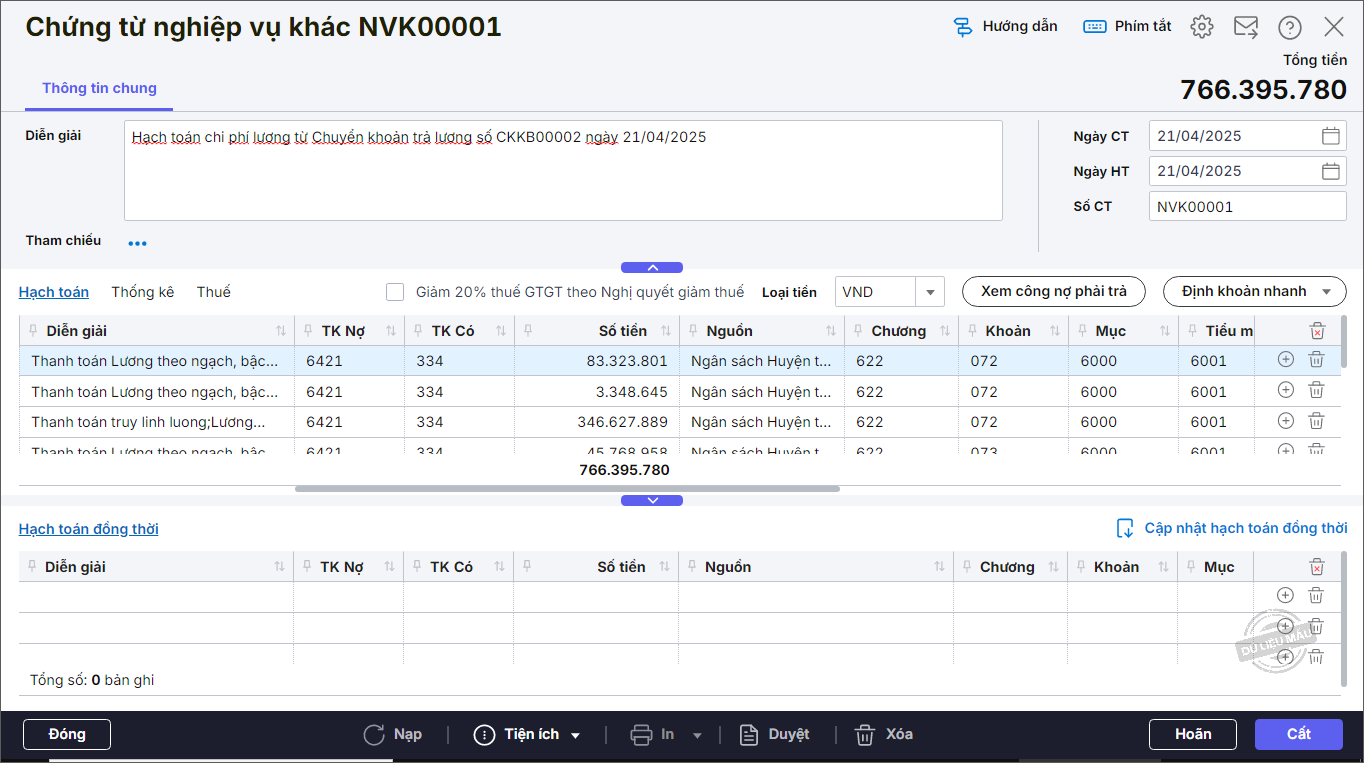
4. Hoặc nếu không sinh chứng từ hạch toán chi phí lương từ chứng từ chi tiền gửi trả lương thì có thể hạch toán chi phí lương bằng cách:
- Chọn phân hệ Tiền lương\Hạch toán chi phí\Hạch toán chi phí lương.
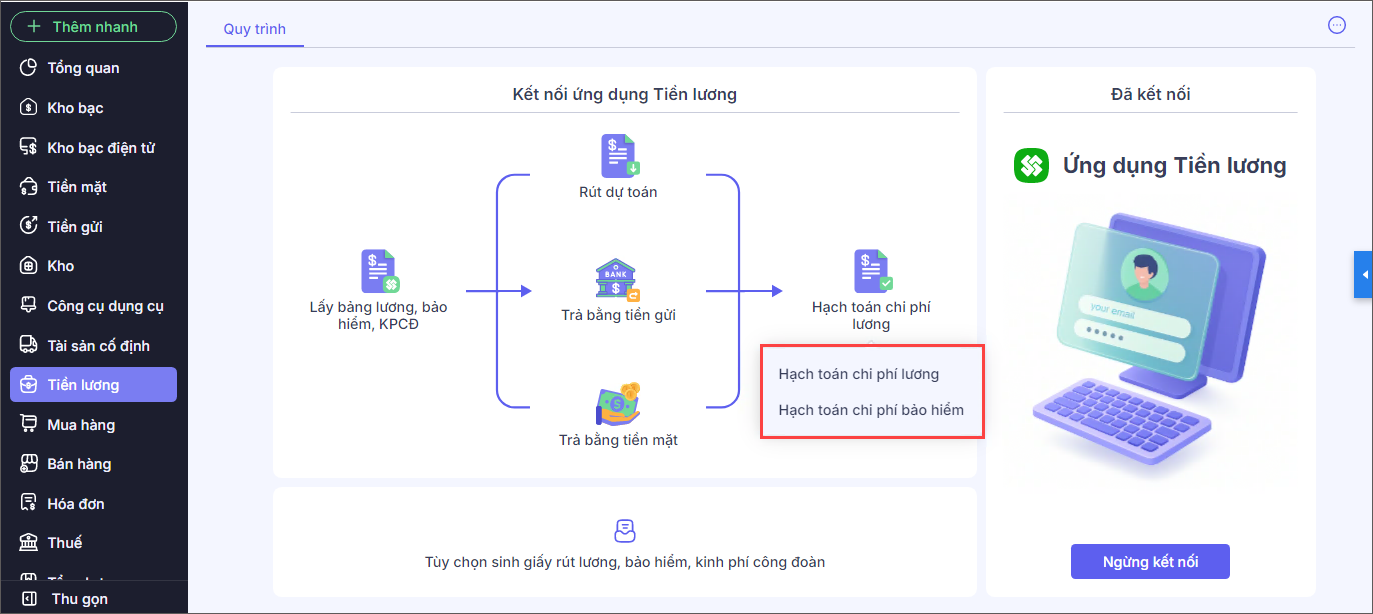
- Chọn khoảng thời gian, nhấn Lấy dữ liệu => Chương trình lấy lên chứng từ chi tiền trả lương.
- Nhấn Hạch toán để sinh chứng từ hạch toán chi phí lương.
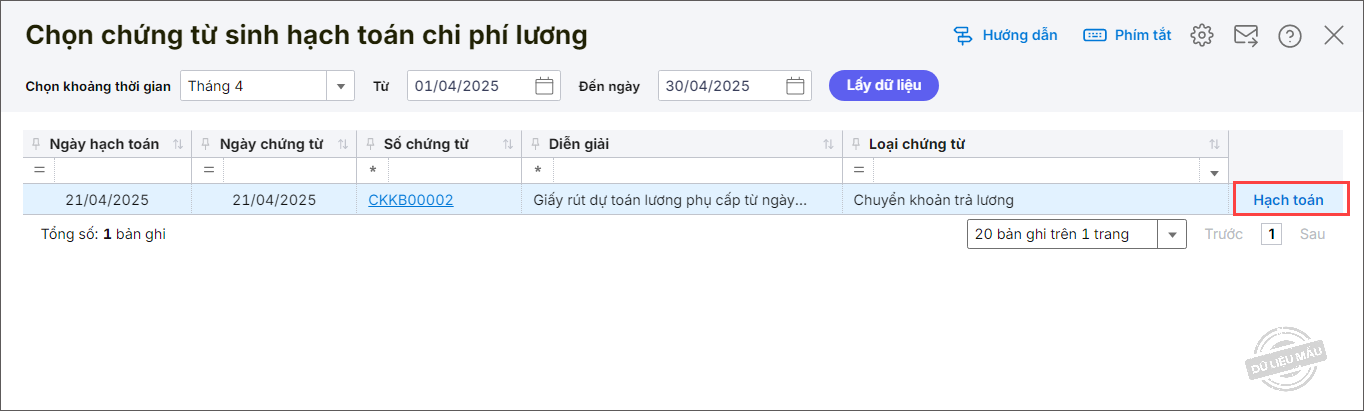
Bước 4: Hạch toán chi phí bảo hiểm
1. Nhấn vào Số giấy rút dự toán lương trên màn hình Kết quả.
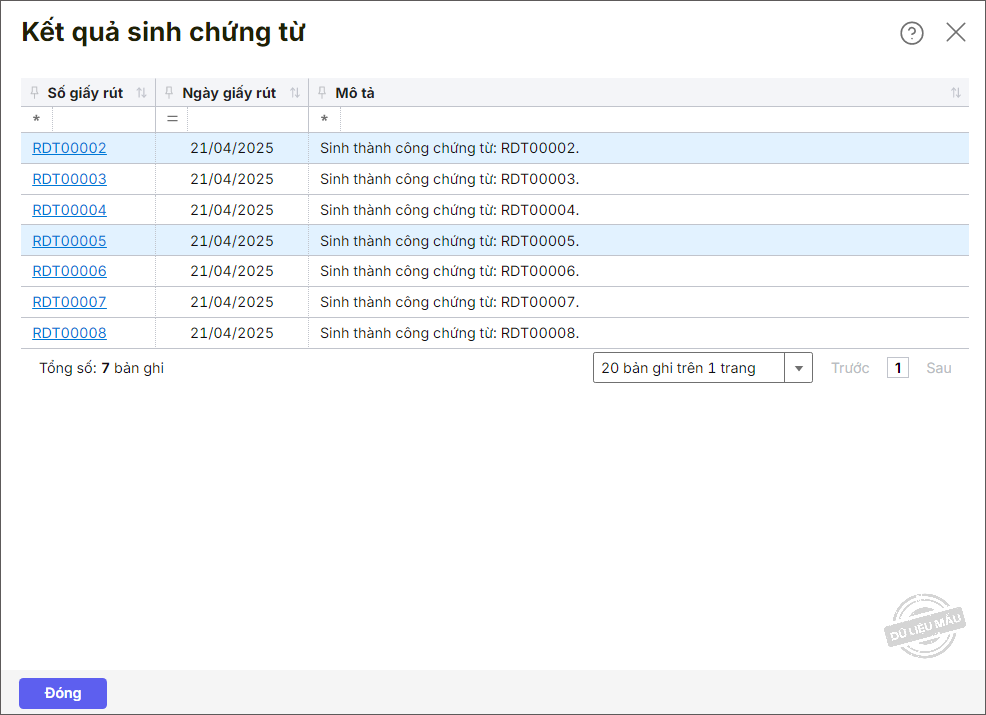
2. Nhấn Tiện ích, chọn Sinh chứng từ chuyển khoản thanh toán bảo hiểm.
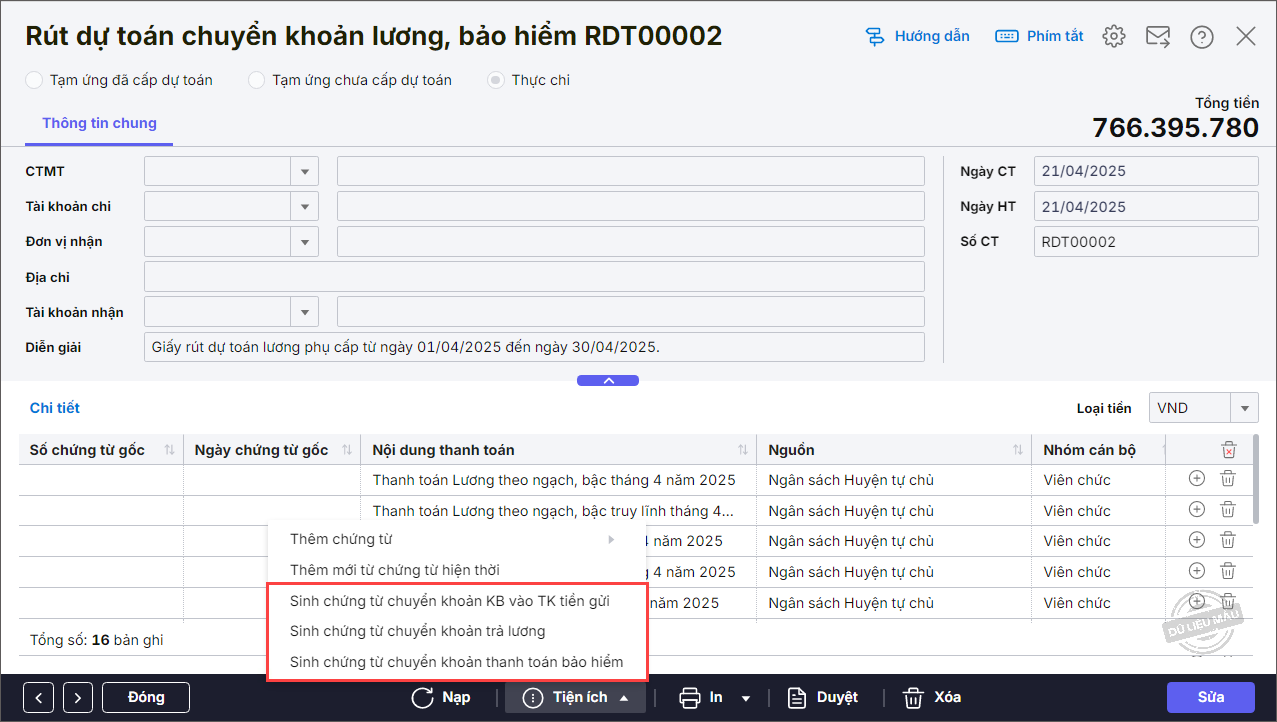
3. Tích chọn Tự động hạch toán chi phí bảo hiểm.
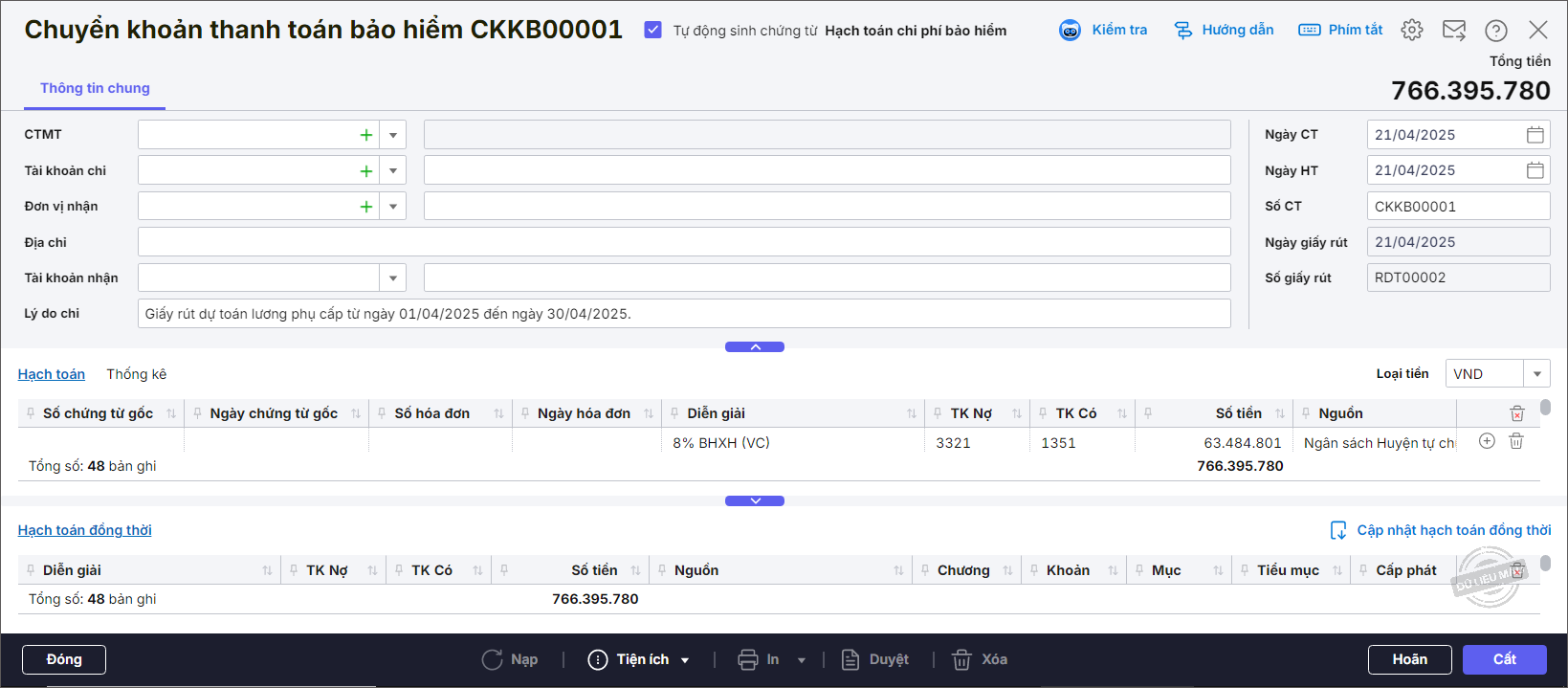
Lưu ý: Nếu là chứng từ Rút dự toán chuyển khoản trả bảo hiểm thì chọn Tiện ích\Sinh chứng từ chuyển khoản thanh toán bảo hiểm.
4. Chương trình tự động sinh chứng từ hạch toán chi phí bảo hiểm. Nhấn Cất.
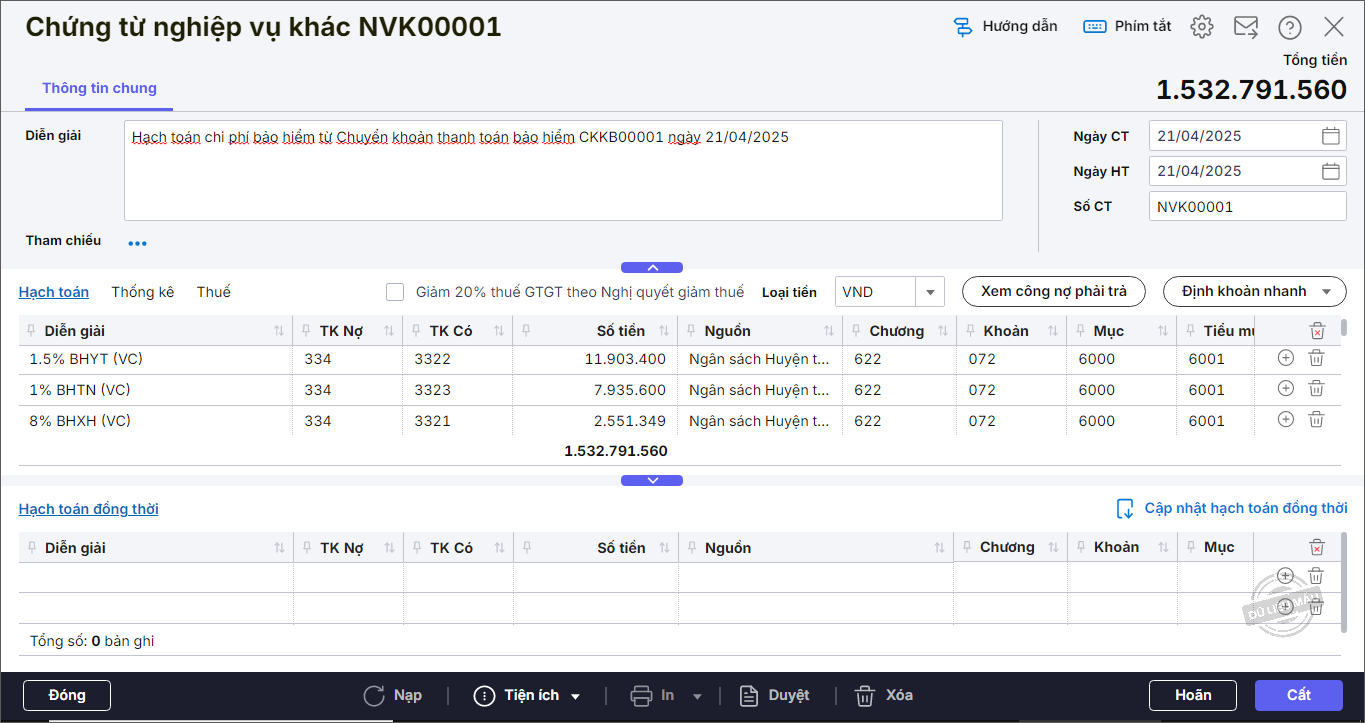
5. Hoặc nếu không sinh chứng từ hạch toán chi phí bảo hiểm từ chứng từ chuyển khoản thanh toán bảo hiểm thì có thể hạch toán chi phí bảo hiểm bằng cách:
- Chọn phân hệ Tiền lương\Hạch toán chi phí\Hạch toán chi phí bảo hiểm.
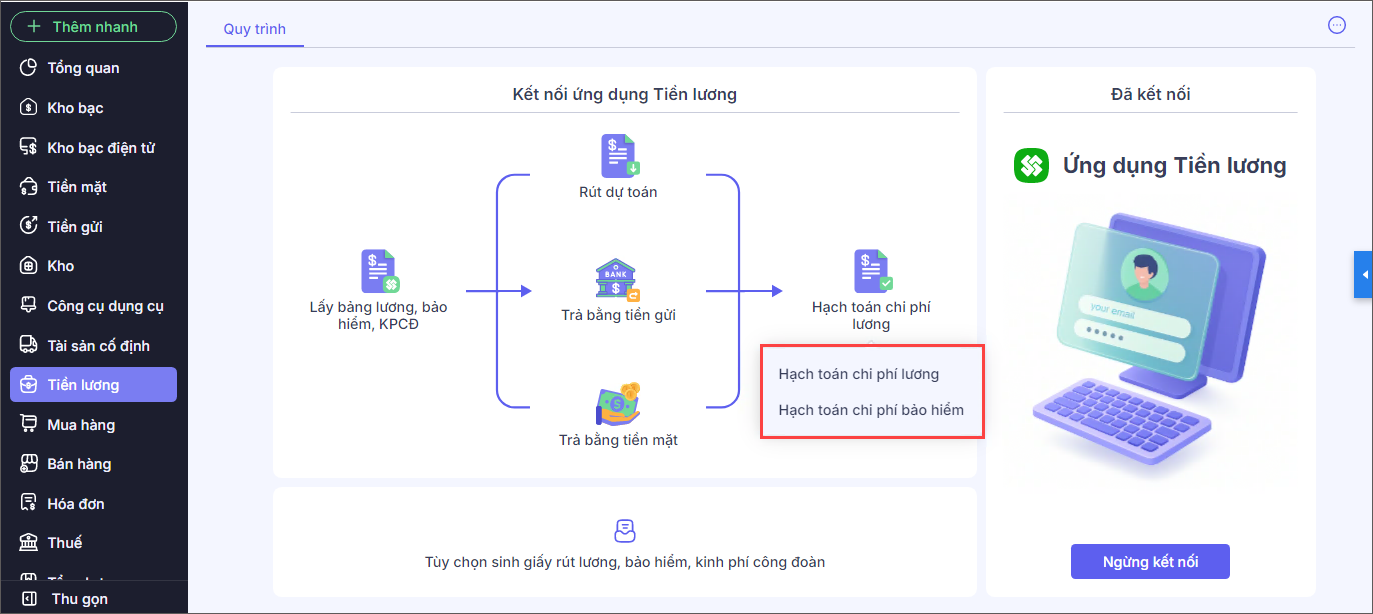
- Chọn khoảng thời gian, nhấn Lấy dữ liệu => Chương trình lấy lên chứng từ hạch toán chi phí bảo hiểm.
- Nhấn Hạch toán để sinh chứng từ hạch toán chi phí bảo hiểm.
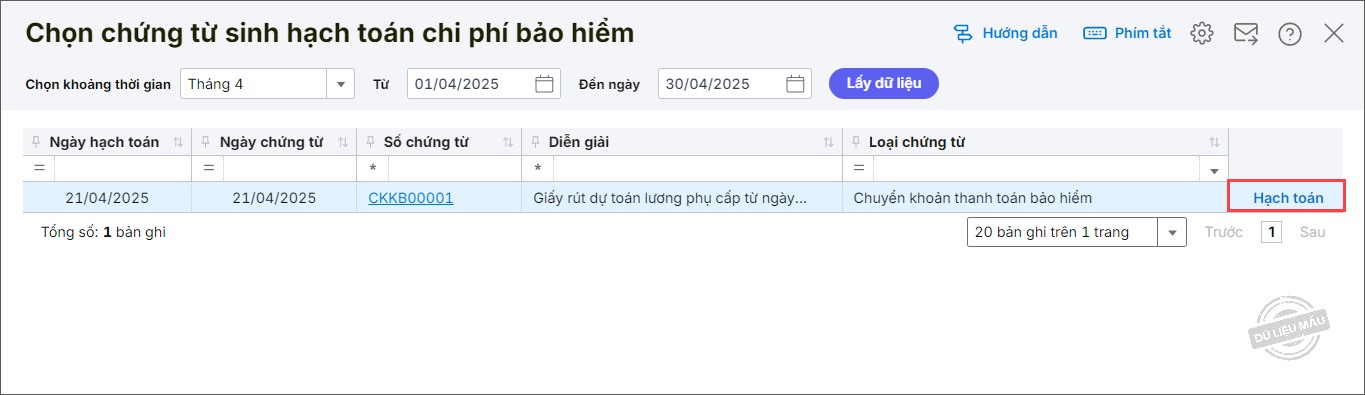
1. Vào phân hệ Tiền lương, di chuột vào mục Lấy bảng lương, bảo hiểm, KPCĐ.
2. Chọn Lấy chứng từ chi trả lương.
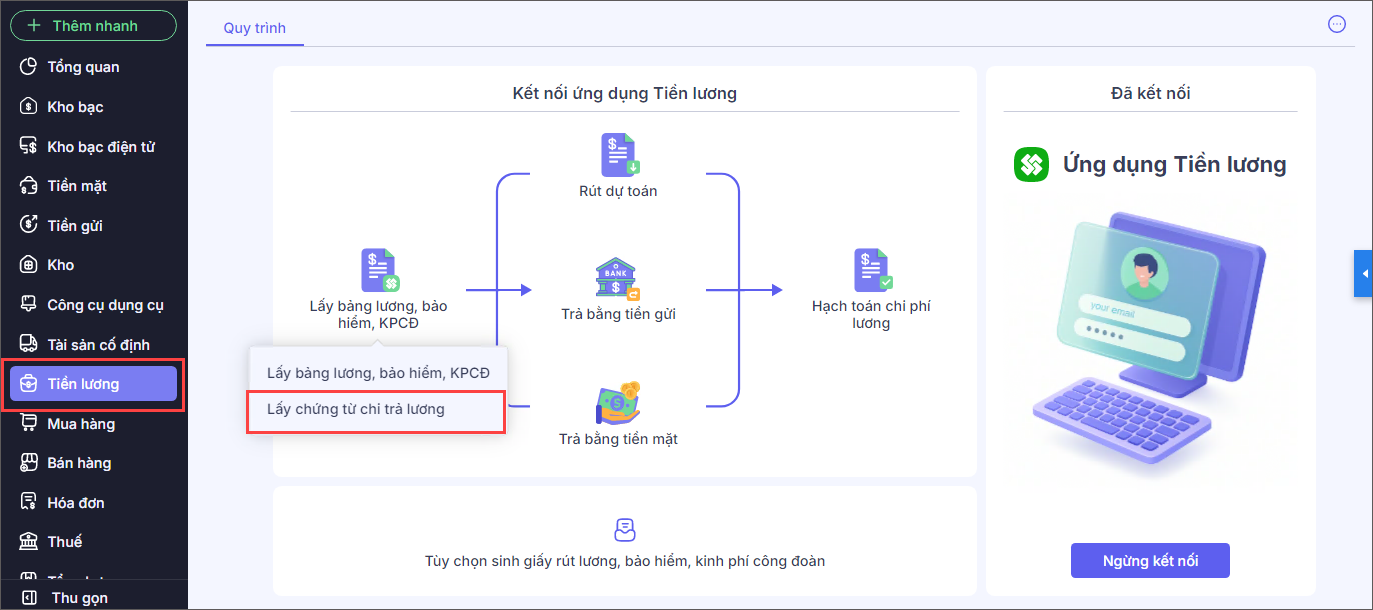
3. Chọn Kỳ lập, Năm. Nhấn Lấy dữ liệu.
4. Tích chọn vào Hình thức rút.
5. Tích chọn ít nhất 1 chứng từ chi trả lương cần sinh chứng từ hạch toán.
6. Nhấn Thực hiện.
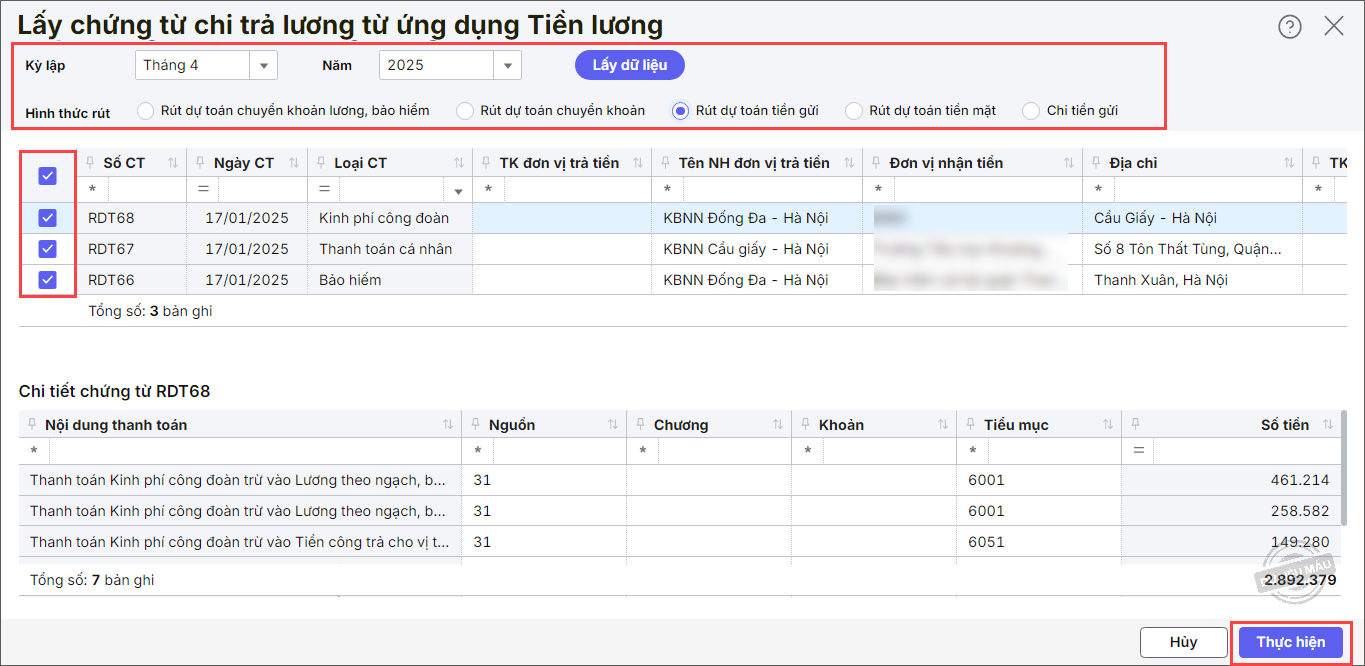
7. Nhấn vào số chứng từ trên màn hình Kết quả sinh chứng từ để xem chi tiết.
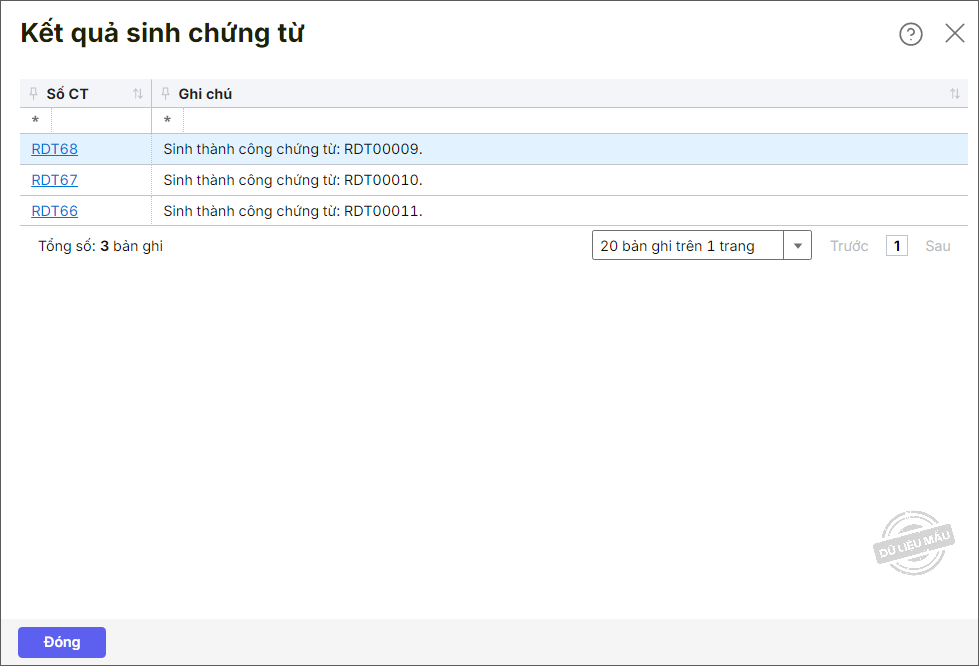




 contact@misa.com.vn
contact@misa.com.vn 024 3795 9595
024 3795 9595 https://www.misa.vn/
https://www.misa.vn/




